Нажмите «Обои», чтобы показать, что рабочий стол не работает в Sonoma (исправление)
В этом руководстве мы обсудим потенциальное обходное решение, которое может помочь вам решить проблему, при которой «Нажмите обои, чтобы открыть рабочий стол», не работает в Sonoma. Четырнадцатая версия сборки ОС принесла множество примечательных нововведений и некоторых интригующих функций. Один из них позволяет получить прямой доступ к виджетам и элементам рабочего стола, щелкая по обоям и убирая открытые окна. Однако в последнее время многим приходится нелегко.
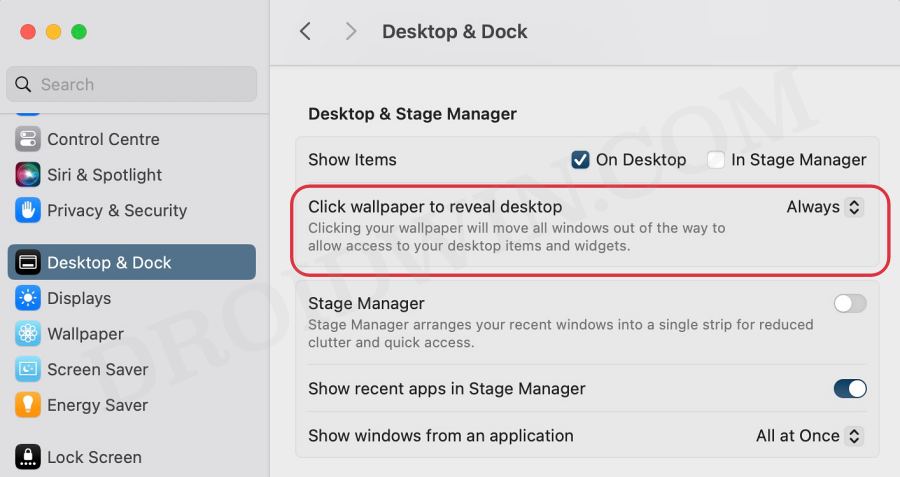
Многие пользователи выразили обеспокоенность тем, что функция «Нажмите обои, чтобы открыть рабочий стол» не работает должным образом в macOS Sonoma. В связи с этим некоторые говорят, что им придется пару раз щелкнуть обои, прежде чем эта функция активируется. С другой стороны, некоторые сообщают, что они даже не нажимают на обои, но рабочий стол открывается.
Более того, хотя у некоторых он не работает на рабочем столе, у других глючат как рабочий стол, так и менеджеры сцен. Если вы также столкнулись с какой-либо из этих проблем, то это руководство вам поможет. Следуйте дальше.
Программы для Windows, мобильные приложения, игры - ВСЁ БЕСПЛАТНО, в нашем закрытом телеграмм канале - Подписывайтесь:)
Исправлено: «Нажмите обои, чтобы открыть рабочий стол», не работающий в Sonoma.
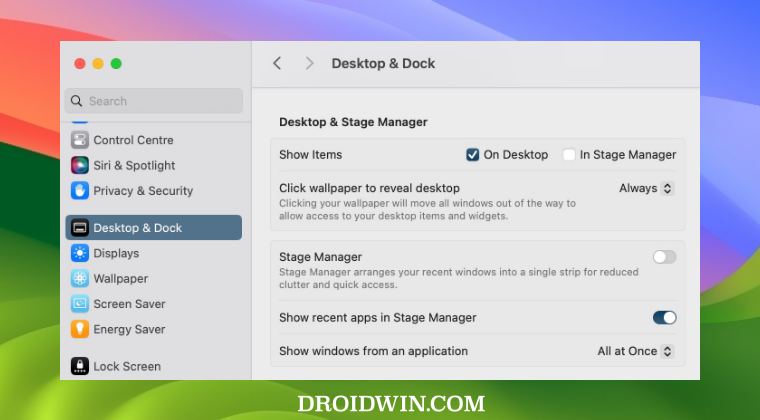
Рекомендуется опробовать каждый из приведенных ниже обходных путей, а затем посмотреть, какой из них приведет к успеху. Итак, имея это в виду, давайте начнем.
ИСПРАВЛЕНИЕ 1: загрузка в безопасном режиме
В некоторых случаях стороннее приложение или служба могут мешать правильному функционированию этой функции. Поэтому вам следует рассмотреть возможность загрузки вашего Mac в безопасный режим, который отключит все такие приложения. Если функция работает в этом режиме, то виновником является стороннее приложение, которое необходимо удалить как можно скорее. Вот как все это можно сделать, начиная с шагов по загрузке Mac в безопасном режиме:
Яблочный кремний
- Прежде всего щелкните меню Apple и выберите «Выключить».
- Нажмите и удерживайте кнопку питания на Mac, пока не появится сообщение «Загрузка параметров запуска».
- Теперь выберите том. Нажмите и удерживайте клавишу Shift, затем нажмите «Продолжить в безопасном режиме».
- Ваш Mac загрузится в безопасном режиме. Теперь попробуйте установить обновление.
Интел
- Включите/перезагрузите Mac.
- Затем сразу нажмите и удерживайте клавишу Shift, пока не увидите окно входа в систему.
- Теперь войдите на свой Mac и выберите параметр «Безопасный режим».
Проверьте, не работает ли «Нажмите обои, чтобы показать рабочий стол» в Sonoma или нет. Если это так, то это подтверждает тот факт, что виновником является стороннее приложение. Поэтому загрузите свое устройство обратно в обычный режим, а затем удалите каждое из недавно установленных приложений по одному, пока проблема не будет решена. Как только это произойдет, вашим виновником станет последнее удаленное приложение, и вам следует держаться от него на безопасном расстоянии, по крайней мере, на какое-то время.
ИСПРАВЛЕНИЕ 2: для пользователей мыши Logitech
Довольно много пользователей мыши Logitech MX Advanced Вертикальная сообщают о проблемах с этой функцией. По их словам, все приложения автоматически удаляются и переносятся на рабочий стол, даже если на обои не нажимали. Другими словами, у них не было намерения использовать эту функцию, но она все равно это делает. Что еще хуже, так это то, что некоторые из них даже отключили эту функцию, но Sonoma все еще продолжает имитировать то же поведение.
Так почему же это происходит? Ну, похоже, закрадываются какие-то заикания и двойные щелчки между мышью и компьютером. Это также может быть подвержено помехам со стороны других устройств, использующих спектр 2,4 ГГц, поскольку Logitech использует канал Wi-Fi на уровне стандарта 2,4 или близкого к нему. Частота ГГц между мышью и ключом. Так есть ли исправление?
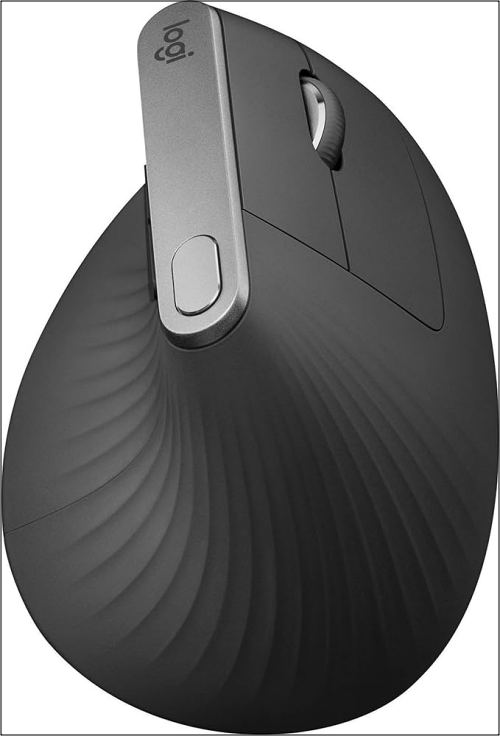
Возможно, вы сможете решить эту проблему, отодвинув ключ Logitech от компьютера (или других устройств), подключив его к удлинителю или многопортовому USB-кабелю. Более того, вы также можете выбрать очевидное решение — вообще переключиться на другую мышь.
На данный момент это два обходных пути, которые могут помочь вам решить проблему, связанную с тем, что «Нажмите обои, чтобы открыть рабочий стол», не работает в Sonoma. Мы будем обновлять это руководство, добавляя новые исправления по мере их появления, так что следите за обновлениями!






![Уведомления не работают в iPhone 14/Pro/Max: как исправить [10 Methods]](https://vgev.ru/wp-content/uploads/2022/10/notifications-not-working-in-iphone-16-pro.jpg)